
| Índice | |
 |
[ Cadastros ] >> [ Parametrização ] >> [ Diversos ] >> [ Campos Obrigatórios na venda ]
Esse módulo permitirá definir alguns campos de vendas que deverão ou não ter seu preenchimento obrigatório durante o lançamento de vendas.
Normalmente esse módulo é utilizado para configurar campos de vendas que não podem ser esquecidos de serem preenchidos para determinados clientes corporativos (jurídicos).
[ Incluir [F3] ], [ A pagar[F4] ], [ Alterar [F5] ]: padrões explicados no capítulo 1;
Listagem: através desse botão poderá ser exibido um relatório contendo a listagem dos cadastros de campos obrigatórios em vendas;
A listagem conterá somente os cadastros que estiverem sendo exibidos na tela principal do módulo (1). Dessa forma, se os cadastros de campos obrigatórios estiverem filtrados por cliente, a listagem conterá somente os cadastros do cliente que foi pesquisado (2).
Devido a quantidade de campos a listagem não exibirá todos os campos presentes na configuração. A exibição de todos os campos encontra-se dispnível na exportação dos campos obrigatórios para formato excel (explicado a seguir)
Figura 35.2. O conteúdo da listagem será igual aos itens que estiverem listados na tela principal do cadastro (1).

Filtrar/Pesquisar: esse campo poderá ser utilizado para filtrar a pesquisa dos cadastros de campos obrigatórios para clientes específicos.
A listagem do cadastro pode ser ordenada pelas colunas. Clique aqui para saber mais sobre a ordenação da listagem dos cadastros.
Opções: nesse botão encontram-se os módulos para realizar a Auditoria do cadastro de comissionamento e a exportação das configurações para planilha Excel.
A exportação em excel exibirá todos os campos presentes na configuração.
Auditoria: a auditora da parametrização do cadastro de comissionamento possui duas opções:
Auditoria do item: exibe as informações de data login e hora do cadastro e alteração da parametrização selecionada.
Auditoria de excluídos: permite pesquisar dentro de um período máximo de 1 (um) ano os cadastros do respectivo módulo de parametrização, que foram excluídos exibindo:
data/ hora de cadastro/alteração e login dos usuários;
data/hora e login da exclusão da parametrização;
e as informações que estavam cadastradas na parametrização até a data da exclusão.
Exportar para excel: essa opção permite exportar o cadastro das parametrizações para planilha formato excel.
O excel será gerado apenas para os itens que estiverem listados na tela principal (1), dessa forma, se algum dos filtros de pesquisas forem utilizados, (2), o arquivo conterá somente os itens visíveis na tela.
Figura 35.4. Conteúdo do arquivo exportado para excel será igual aos itens que estiverem listados na tela principal do cadastro (1).

Após clicar em incliur será exibido a tela para configuração dos campos obrigatóriso e validações na venda
Figura 35.5. Tela para configuração dos campos de preenchimento obrigatório e validações de conteúdo dos campos da venda
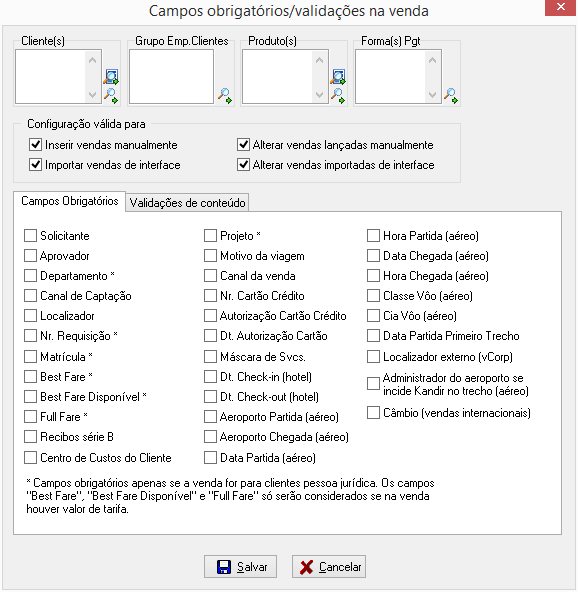
Nesses campos poderão ser definidos alguns filtros para tornar a parametrização mais específica.
Clientes: utilize esse filtro para configurar a obrigatoriedade do preenchimento dos campos da venda apenas para clientes específicos.
Utilize a primeira lupa para pesquisar por listas de clientes.
Grupo empresarial cliente: utilize esse campo para configurar o campo obrigatório da venda para grupos empresariais de clientes
Não é permitido utilizar o filtro clientes junto com o grupo empresarial de clientes.
Clique aqui para saber mais sobre grupo empresarial.
Produtos: utilize esse filtro para configurar a obrigatoriedade do preenchimento dos campos da venda apenas para produtos específicos.
Utilize a primeira lupa para pesquisar por listas de produtos.
Os filtros anteriores permitem a utilização de listas. Para acessar o cadastro das listas, clique no primeiro botão do ícone da lupa.
Formas de Pgt: utilize esse filtro para configurar a obrigatoriedade do preenchimento dos campos da venda apenas para formas de pagamento específiicas.
Nesse campo poderá ser definido para quais tipos de lançamento/alteração na venda as configurações deverão prevalecer
Inserir vendas manualmente: selecionando esse campo, as configurações realizadas valerão para todas as vendas cadastradas/lançadas manualmente pelo usuário.
Importar vendas da Interface: selecionando esse campo, as configurações realizadas valerão para todas as vendas cadastradas/lançadas através do uso de Interfaces.
Essa configuração não afetará as vendas geradas a partir das reservas do módulo CRM.
Alterar vendas lançadas manualmente: selecionando esse campo, as configurações dos campos definidos como obrigatórios valerão para todas as vendas que já foram cadastradas/lançadas manualmente e necessitam de alterações manuais efetuadas pelo usuário.
Alterar vendas importadas da Interface: selecionando esse campo, as configurações dos campos definidos como obrigatórios valerão para todas as vendas que já foram cadastradas/lançadas através do uso de Interfaces e necessitam de alterações manuais efetuadas pelo usuário.
Essa configuração não afetará as vendas geradas a partir das reservas do módulo CRM.
A seguir será apresentado todos os campos que quando selecionados passam a ter seu preenchimento obrigatório durante o lançamento das vendas.
As configurações de obrigatoriedade não afetarão vendas com forma de pagamento XX (Vendas Canceladas).
Defina os campos que deverão ser sempre preenchido durante o cadastro das vendas.
Solicitante*: solicitante da emissão;
Por se tratar de um campo que está disponível apenas no cadastro de clientes Jurídicos, não será checada a sua obrigatoriedade em vendas de clientes físicos, mesmo para os cadastros de obrigatoriedade de clientes físicos que estejam com este campo selecionado.
Aprovador*: aprovador da emissão;
Por se tratar de um campo que está disponível apenas no cadastro de clientes Jurídicos, não será checada a sua obrigatoriedade em vendas de clientes físicos, mesmo para os cadastros de obrigatoriedade de clientes físicos que estejam com este campo selecionado.
Departamento*: departamento do passageiro.
Por se tratar de um campo que está disponível apenas no cadastro de clientes Jurídicos, não será checada a sua obrigatoriedade em vendas de clientes físicos, mesmo para os cadastros de obrigatoriedade de clientes físicos que estejam com este campo selecionado.
Canal de Captação: como a venda foi captada.
Localizador*: campo que identifica o localizador ou identificador da reserva.
Por se tratar de um campo que está disponível apenas no cadastro de clientes Jurídicos, não será checada a sua obrigatoriedade em vendas de clientes físicos, mesmo para os cadastros de obrigatoriedade de clientes físicos que estejam com este campo selecionado.
Nr. Requisição: número de requisição da emissão
Matrícula*: matrícula do passageiro junto a sua empresa.
Por se tratar de um campo que está relacionado mais a clientes jurídicos, não será checada a sua obrigatoriedade em vendas de clientes físicos, mesmo para os cadastros de obrigatoriedade de clientes físicos que estejam com este campo selecionado.
Best Fare*: valor da melhor tarifa emitida pela agência
Por se tratar de um campo que está relacionado mais a clientes jurídicos, não será checada a sua obrigatoriedade em vendas de clientes físicos, mesmo para os cadastros de obrigatoriedade de clientes físicos que estejam com este campo selecionado.
Best Fare Disponível*: valor da melhor tarifa que estava disponível durante a emissão
Por se tratar de um campo que está relacionado mais a clientes jurídicos, não será checada a sua obrigatoriedade em vendas de clientes físicos, mesmo para os cadastros de obrigatoriedade de clientes físicos que estejam com este campo selecionado.
Full Fare*: valor da tarifa cheia da emissão;
Por se tratar de um campo que está relacionado mais a clientes jurídicos, não será checada a sua obrigatoriedade em vendas de clientes físicos, mesmo para os cadastros de obrigatoriedade de clientes físicos que estejam com este campo selecionado.
Recibo Série B: recibo avulso;
Centro de Custos de cliente*: centro de custos do cliente jurídico
Projeto*: projeto que o passageiro faz parte para aquela viagem;
Por se tratar de um campo que está disponível apenas no cadastro de clientes Jurídicos, não será checada a sua obrigatoriedade em vendas de clientes físicos, mesmo para os cadastros de obrigatoriedade de clientes físicos que estejam com este campo selecionado.
Motivo da Viagem: motivo da viagem
Canal da venda: canal de geração da venda (Ex: online- ou offline);
Nr Cartão de crédito: número do cartão de crédito para as emissões com com pagamento em cartão.
O campo para informarr o número do cartão é acessado pressionando a tecla [ F11 ] dentro do campo 'Pax'.
Autorização Cartão de Crédito: número da autorização das emissões com cartão
O campo para informarr o número do cartão é acessado pressionando a tecla [ F11 ] dentro do campo 'Pax'.
Dt. Autorização Cartão: data de autorização do cartão nas emissões com cartão de crédito
O campo para informarr o número do cartão é acessado pressionando a tecla [ F11 ] dentro do campo 'Pax'.
Máscara de Svcs: torna obrigatório o preenchimento do campo 'Rota Completa', utilizando as máscaras de serviços dos grupos
Clique aqui para saber mais sobre a máscara de serviços.
Dt. Check-in (hotel): data de check-in das emissões de hotel, disponível através da máscara de serviços do grupo hotel
Clique aqui para saber mais sobre a máscara do grupo hotel.
Dt. Check-out (hotel): data de check-out das emissões de hotel, disponível através da máscara de serviços do grupo hotel
Clique aqui para saber mais sobre a máscara do grupo hotel.
Aeroporto Partida (aéreo): aeroporto de Partida das emissões de aéreo, disponível através da máscara de serviços do grupo aéreo
Clique aqui para saber mais sobre a máscara de roteiro aéreo
Aeroporto Chegada (aéreo): aeroporto de chegada das emissões de aéreo, disponível através da máscara de serviços do grupo aéreo
Clique aqui para saber mais sobre a máscara de roteiro aéreo
Data partida (aéreo): data de Partida das emissões de aéreo, disponível através da máscara de serviços do grupo aéreo
Clique aqui para saber mais sobre a máscara de roteiro aéreo
Hora Partida (aéreo): data de Partida das emissões de aéreo, disponível através da máscara de serviços do grupo aéreo
Clique aqui para saber mais sobre a máscara de roteiro aéreo
Data Chegada (aéreo): data de Partida das emissões de aéreo, disponível através da máscara de serviços do grupo aéreo
Clique aqui para saber mais sobre a máscara de roteiro aéreo
Hora Chegada (aéreo): data de Partida das emissões de aéreo, disponível através da máscara de serviços do grupo aéreo
Clique aqui para saber mais sobre a máscara de roteiro aéreo
Classe Voo: data de Partida das emissões de aéreo, disponível através da máscara de serviços do grupo aéreo
Clique aqui para saber mais sobre a máscara de roteiro aéreo
Cia Voo: data de Partida das emissões de aéreo, disponível através da máscara de serviços do grupo aéreo
Clique aqui para saber mais sobre a máscara de roteiro aéreo
Data Partida Primeiro trecho: data de Partida das emissões de aéreo, disponível através da máscara de serviços do grupo aéreo
Clique aqui para saber mais sobre a máscara de roteiro aéreo
Localizador Externo (VCorp): localizador externo das emissões Vcorp
Esse campo encontra-se disponível a partir do campo PAX pressionando-se a tecla [ F11 ] do teclado, apenas nas emissões com forma de pagamento Vcorp.
Administrador de aeroporto se incide kandir no trecho (aéreo): administrador do aeroporto das emissões com incidencia de lei kandir na taxa de embarque , disponível através da máscara de serviços do grupo aéreo
Essa opção valerá somente para as emissões com forma de pagamento de lei kandir e que esteja habilitado a exibição da taxa dos voos por administradores de aeroportos no complemento da kandir.
Clique aqui para saber mais sobre Lei Kandir.
Câmbio: câmbio dasemissões internacionais.
A obrigatoriedade do câmbio valerá somente para emissões internacionais, (I)
Essa opção irá validar o preenchimento dos campos listados
O sistema não permitirá salvar as vendas cujos campos que estiverem com validação ativa não forem validados.
A maioria das validações a seguir são feitas para diminuir a margem de erro da interface exportação dos cartões corporativo (EBTA, VCORP, etc...)
Valida código da cia. no formato IATA (2 caracteres): essa opção só permitirá salvar vendas cujo no campo 'cia' o código do cadastro do fornecedor utilizado para a cia aérea esteja preenchido com 2 caracteres.
Essa validação funcionará para todas as vendas, para o caso de ser específica para um grupo de produtos (como o aéreo), utilize o filtro de produtos para realizar a configuração específica.
Valida autorização do cartão (máximo 6 caracteres): essa opção verificará se nas emissões que utilizem cartão de crédito o código de autorização do cartão esteja preenchido com 6 caracteres.
Validação valida somente para as formas de pagamento com cartão de crédito.
Como o máximo de caracteres são 6, o campo será validado de 1 até 6 caracteres, acima dessa quantidade não será validado.
Valida form/nr.doc. (10 caracteres): essa opção checará se a combinação do preenchimento dos campos 'Form/ Nr doc' estão com 10 caracteres.
Essa validação funcionará para todas as vendas, para o caso de ser específica para um grupo de produtos (como o aéreo), utilize o filtro de produtos para realizar a configuração específica.
Valida código da categoria de apartamento (LUX, STD): essa opção checará se nas emissões do grupo hotel, no detalhamento do serviço, o campo 'Categoria do apartamento' está preenchido com LUX ou STD.
Validação apenas para produtos do grupo hotel
Valida código do tipo de apartamento (SGL, DBL, TPL, QDP e TWN): essa opção checará se nas emissões do grupo hotel, no detalhamento do serviço, o campo 'Tipo de apartamento' está preenchido com SGL, DBL, TPL, QDP e TWN.
Validação apenas para produtos do grupo hotel
Valida se número do cartão foi preenchido apenas com números: essa opção checará nas emissões que utilizem forma de pagamento cartão se o campo cartão foi preenchido apenas com números.
O campo cartão encontra-se disponível no campo 'Pax' pressionando a tecla [ F11 ] do teclado
Valida se código numerico da cia. está preenchido com 3 caracteres: essa opção checará se no cadastro do fornecedor informado no campo cia da venda, o campo 'Código númerico da cia' está preenchido com 3 caracteres.
Essa validação funcionará para todas as vendas, para o caso de ser específica para um grupo de produtos (como o aéreo), utilize o filtro de produtos para realizar a configuração específica.
Valida Requisição (máximo 15 caracteres): essa opção checará se o campo 'Requisição' está preenchido com no máximo 15 caracteres
Como o máximo de caracteres são 15, o campo será validado de 1 até 15 caracteres, acima dessa quantidade não será validado.
Valida Localizador (máximo 6 caracteres): essa opção checará se o campo 'Localizador' está preenchido com no máximo 6 caracteres
Como o máximo de caracteres são 6, o campo será validado de 1 até 6 caracteres, acima dessa quantidade não será validado
Valida Localizador Externo (máximo 10 caracteres): essa opção checará se o campo 'Localizador Externo' está preenchido com no máximo 10 caracteres.
O campo 'Localizador externo' encontra-se disponivel apenas nas emissões com forma de pagamento para o cartão corporativo Vcorp. O campo está presente nas configurações adicionais do Vcorp acessado através do campo Pax pressionando-se a tecla [ F11 ] do teclado.
Como o máximo de caracteres são 10, o campo será validado de 1 até 10 caracteres, acima dessa quantidade não será validado.
Valida se nr. cartão está cadastrado no cad. do cliente ou do fornecedor (para vendas CP): essa opção checará nas emissões de cartão de crédito se o número do cartão informado na venda está cadastrado no cadastro do cliente da venda ou no cadastro do fornecedor (no caso das emissões com forma de pagamento cartão próprio CP)
Impedir total zero nas colunas de valores quando forma de pagamento múltipla: essa opção impedirá que as vendas com forma de pagamento múltipla, formas de pagamento que utilizem mais de uma coluna para descrever os valores, (Ex: VC, CE, VP, etc...), sejam salvas com alguma das colunas tendo total zero.
| Índice |